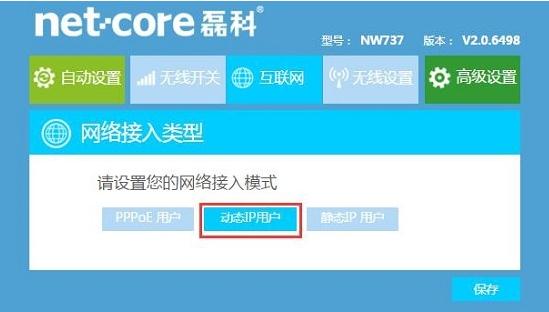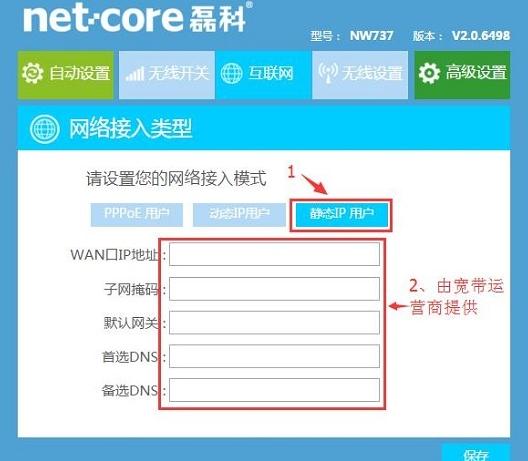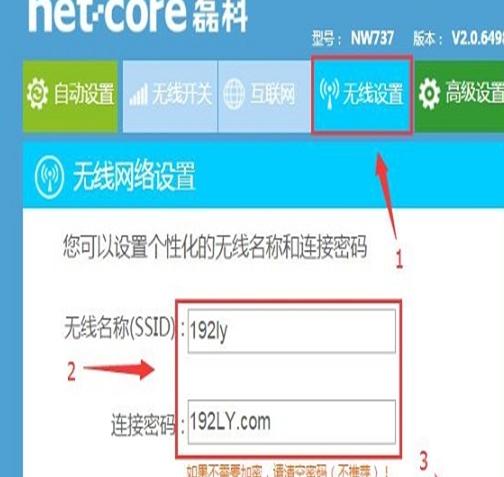1.登录到设置页面。
在浏览器中输入:192.168.1.1,然后按回车键。在弹出的界面中,选择“不需要”。(如果进入192.168.1.1后无法打开设置页面,请点击阅读教程:Netcore路由器192.168.1.1无法打开解决方案)

NW938路由器中的智能配置选择:不需要
提示:
在雷NW938的智能配置中,有时“入网类型”无法准确识别,导致设置后无法上网的问题。因此,在这里选择“不需要”,然后手动设置雷科NW938路由器连接互联网。
2.无线网络开关设置
点击“无线网络开关”——选择“无线开启”,如下图所示。
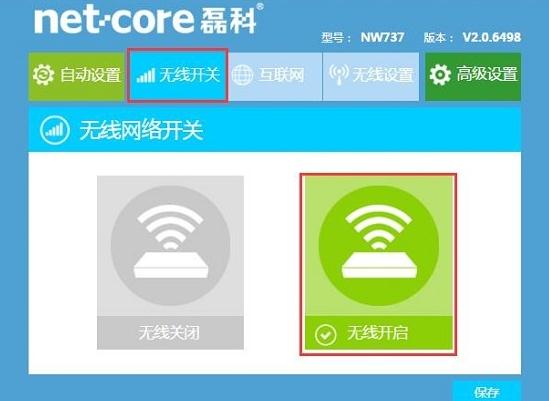
NW938路由器“无线网络交换机”的选择:无线开启
3.设置NW938路由器访问互联网
点击“互联网”,然后会看到“网络访问类型”页面,页面下有三个选项:PPPoE用户、动态IP用户、静态IP用户,如下图所示。

“网络接入类型”有三种选择:PPPoE用户、动态IP用户和静态IP用户。
重要提示:
这里的“网络接入类型”其实指的是用户办理的宽带业务类型,但很多用户并不知道自己办理的是哪种类型的宽带业务。因此,以下是如何判断您处理的宽带服务类型。
(1) PPPoE用户
PPPoE用户是指宽带运营商为你提供宽带账号和宽带密码。不使用路由器时,需要在电脑上使用“宽带连接”(或类似拨号程序),填写宽带账号和密码才能拨号上网。
此时应选择“网络接入类型”:PPPoE用户——“互联网账号”应由宽带运营商填写;宽带账号3354“上网密码”应由宽带运营商填写。

宽带账号,宽带密码是,网络连接类型选择:PPPoE用户
提示:宽带账号和宽带密码由您的宽带运营商提供。一定要在这里填写正确的宽带账号和宽带密码。如果宽带账号,宽带
密码填写错误,是无法上网的。 (2)、动态IP用户 动态IP用户指的是:在没有用路由器的情况下,把宽带网线连接到电脑直接就能上网。 那么此时,“网络接入类型”就应该选择:动态IP用户